Když se nastavení proxy vašeho počítače se systémem Windows 10 změní, nebudete to ani vědět. Může to být neúmyslné, může to být způsobeno nesprávnou instalací softwaru nebo škodlivým programem, který může změnit nastavení serveru proxy bez vašeho vědomí.
Díky nesprávnému nastavení serveru proxy si můžete náhle všimnout, že se webová stránka nenačítá nebo načítá velmi pomalu. Stručně řečeno, při procházení webu začnete čelit problémům s připojením. Jak tedy opravíte tuto změnu v nastavení proxy serveru? Uvidíme jak.
Metoda 1: Použití editoru registru
Krok 1: zmáčkni Klávesa Windows + R. otevřít Běh příkaz. Nyní zadejte regedit do vyhledávacího pole a stiskněte Enter.

Krok 2: V Editor registru okno, přejděte na cestu níže:
HKEY_LOCAL_MACHINE \ Software \ Policies \ Microsoft \ Windows \ CurrentVersion \ Internet Settings
Nyní najděte ProxySettingsPerUser registr na pravé straně podokna. Pokud však registr chybí, postupujte podle pokynů Krok 3 vytvořit.
Krok 3: Na pravé straně podokna klikněte pravým tlačítkem na prázdnou oblast a klikněte na
Novýa vyberte Hodnota DWORD (32bitová) z kontextové nabídky.
Krok 4: Pojmenujte novou hodnotu jako ProxySettingsPerUser a poklepáním jej otevřete.
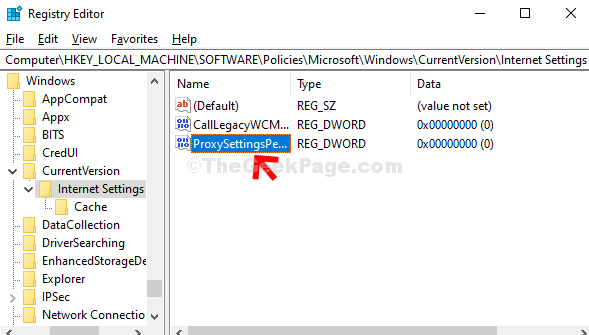
Krok 5: V Upravit hodnotu DWORD (32bitová) okno, změňte Hodnotové údaje na 1 a udeřit OK.

Nyní jednoduše restartujte počítač, aby byly změny účinné.
Metoda 2: Použití vlastností Internetu
Krok 1: Zmáčkni Klávesa Windows + R. společně na klávesnici otevřete Běh příkaz. Nyní zadejte inetcpl.cpl do vyhledávacího pole a stiskněte Enter.

Krok 2: V Vlastnosti Internetu okno, klikněte na Připojení kartu a poté klikněte na ikonu Nastavení LAN knoflík.

Krok 3: V Nastavení LAN okno pod Proxy server části zrušte zaškrtnutí políčka vedle Pro svou LAN použijte proxy servera stiskněte OK uložit změny a ukončit.
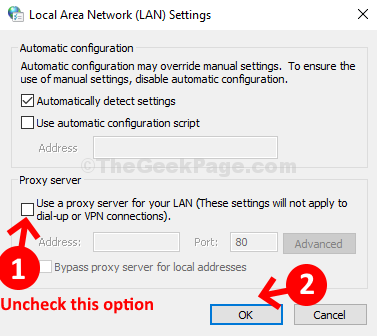
A je to. Nastavení serveru proxy vašeho počítače jsou nyní vypnutá.


